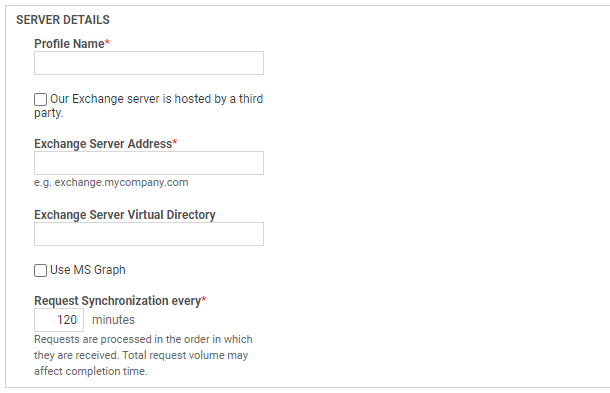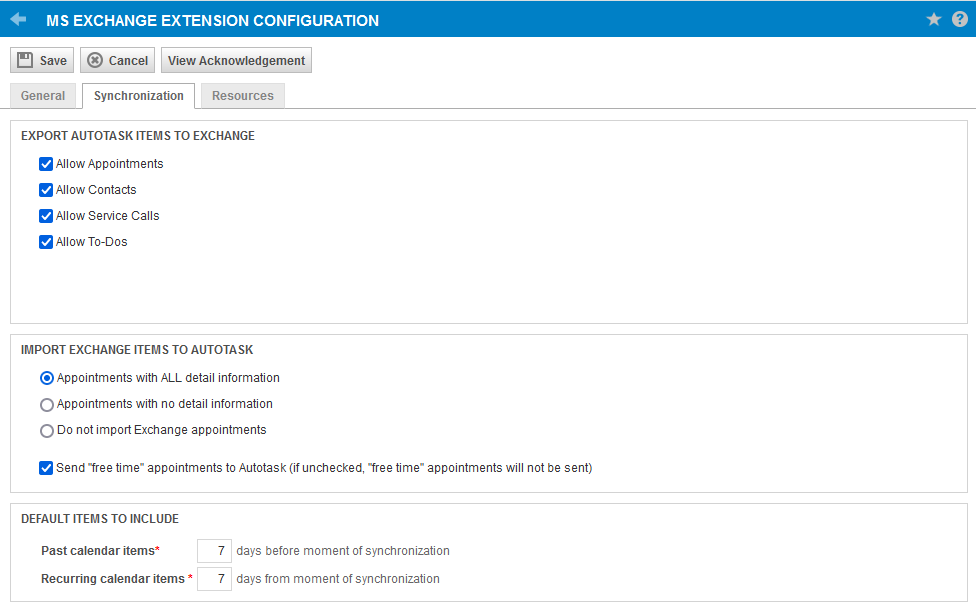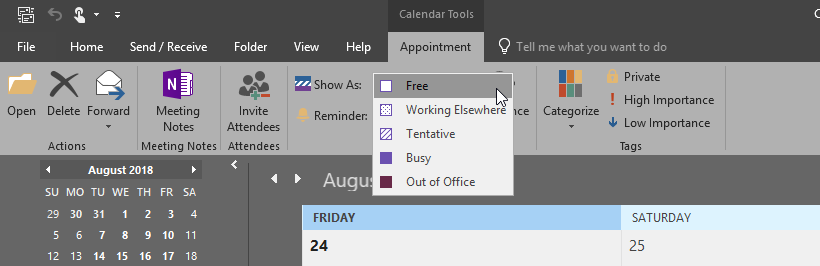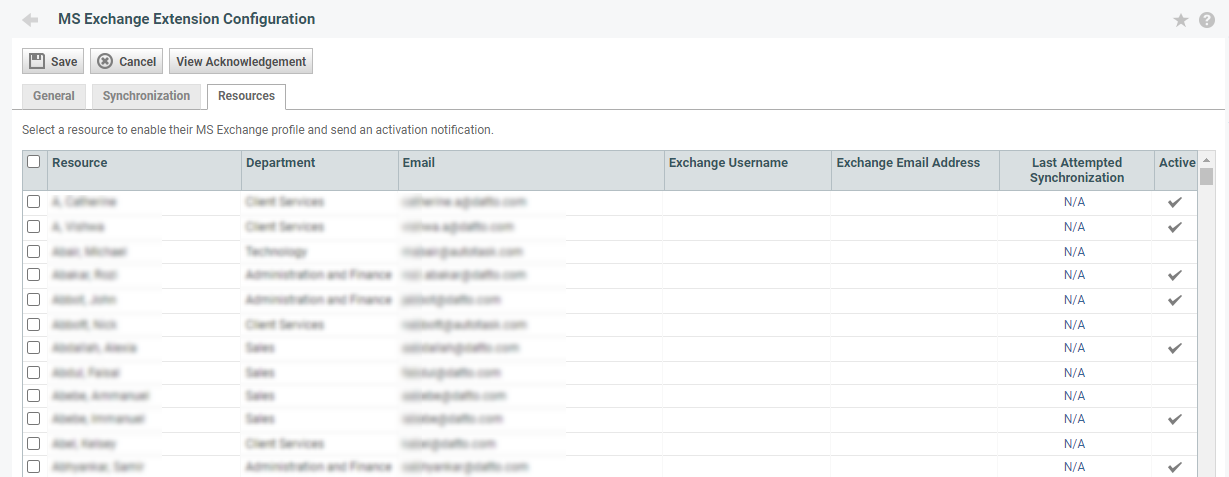Configuración de la extensión de MS Exchange para una instalación local
PERMISOS Nivel de seguridad con permiso Admin. para configurar Extensiones de Microsoft. Consulte Configuraciones de seguridad de Admin..
NAVEGACIÓN Menú de navegación de la izquierda > Admin > Categorías de administración > Extensiones e integraciones > Extensiones de Microsoft > MS Exchange
Este tema cubre la configuración de la integración entre Autotask y MS Exchange cuando el servidor MS Exchange está en las instalaciones, en lugar de utilizar Microsoft Office 365 o un entorno alojado de terceros. Para otras configuraciones, consulte Cómo configurar la extensión MS Exchange.
Para sincronizar los datos, Autotask debe autenticarse en el servidor Exchange. Para instalaciones locales, puede utilizar la autenticación básica. La autenticación básica requiere una cuenta de usuario dedicada (la cuenta de sincronización). Una vez creadas, sus credenciales se utilizarán para acceder al servidor Exchange. Consulte Configurar la cuenta de sincronización de MS Exchange.
Para comenzar con la configuración de la Extensión de MS Exchange para una instalación local utilizando Autenticación Básica, haga lo siguiente:
- Active Outlook Web Access (OWA).
- Si dispone de esta opción y desea utilizarla, asegúrese de que Exchange Web Services (EWS ) está activado. Esto debería ocurrir automáticamente cuando esté habilitado Outlook Web Access. Su usuario de cuenta de sincronización debe tener acceso a los servicios Web.
- Confirme los puertos disponibles para Autotask. Para configuraciones personalizadas que no tengan los puertos TCP estándares 80 y 443 disponibles para las solicitudes de Autotask dirigidas a los servidores de clientes, la seguridad de Autotask ahora permite el uso del puerto 2610.
- Asegúrese de que su MS Exchange Server utiliza un certificado SSL firmado por una autoridad de certificación de confianza, como Verisign, Thawte o GoDaddy. Autotask no aceptará certificados firmados por uno mismo o gratuitos.
- Si utiliza la autenticación básica, configure la cuenta de sincronización en MS Exchange. Consulte Configurar la cuenta de sincronización de MS Exchange.
- Complete la página de configuración de extensiones de MS Exchange. Para abrir la página, use la(s) ruta(s) de acceso en la sección Seguridad y navegación más arriba.
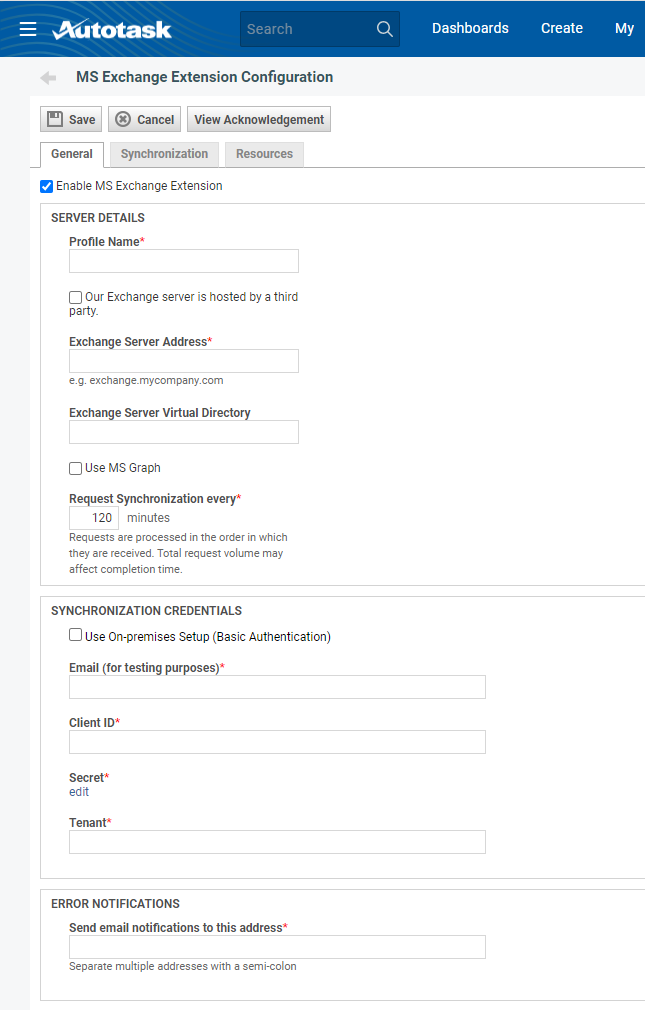
- Rellene todos los campos obligatorios como se describe a continuación.
- Haga clic en Guardar cuando haya terminado.
NOTA La autenticación básica está siendo obsoleta por Microsoft. Para obtener más información, consulte Eliminación de la autenticación básica en Exchange Online.
Cómo...
En esta pestaña, se habilita la extensión MS Exchange, se ingresan los detalles del servidor y las credenciales de sincronización, y se determina quién recibirá las notificaciones de error.
Una vez finalizada la configuración, se comprueban los parámetros de configuración de MS Exchange Server mediante los ajustes de la sección Credenciales de sincronización. Recibirá un mensaje de confirmación si los ajustes de configuración funcionan o un mensaje de error si fallan. Los elementos que no puedan ser validados mostrarán un ícono de advertencia.
NOTA Si realiza cambios en los campos Versión, Dirección de Exchange Server, Directorio virtual de Exchange Server o Dominio, todos los elementos se volverán a sincronizar automáticamente cuando guarde el cambio. Si la sincronización ocurre cuando usted está intentando guardar nuevas configuraciones, usted recibirá un mensaje de error y necesitará intentar nuevamente cuando se complete la sincronización actual.
| Casilla de verificación | Descripción |
|---|---|
|
Habilitar la integración de MS Exchange |
Esta casilla de verificación está seleccionada de manera predeterminada. La sincronización comenzará tan pronto como guarde correctamente las configuraciones de integración. Si desea establecer sus configuraciones y activar la extensión posteriormente, desmarque esta casilla antes de comenzar. |
Rellene la sección Detalles del servidor como se indica a continuación:
| Nombre del campo | Descripción |
|---|---|
| Nombre del perfil* | Introduzca cualquier nombre de perfil que le convenga. |
|
Nuestro servidor de Exchange está alojado por un tercero. |
Si el alojamiento es local, no marque esta casilla. |
| Dirección del servidor de Exchange | Ingrese la dirección del servidor de su servidor MS Exchange. No use la dirección IP del servidor en este campo. |
| Directorio virtual del servidor de Exchange | Deje este campo en blanco. |
|
Usar MS Graph |
La casilla de verificación se ocultará cuando se seleccione Usar configuración local (autenticación básica) en la sección Credenciales de sincronización que aparece a continuación. |
| Solicitar sincronización cada | Ingrese el intervalo de sincronización, en minutos. El intervalo debe ser de al menos 10 minutos, pero note que la sincronización real puede durar más, dependiendo de otros elementos en cola en el servidor MS Exchange.Si recibe un error del tipo "No podemos guardar sus cambios en este momento porque hay una sincronización en curso, inténtelo más tarde", aumente el intervalo Solicitar sincronización cada al menos una hora para asegurarse de que la nueva sincronización no comenzará antes de que haya finalizado la anterior. Una vez finalizada la sincronización, guarde los cambios y, si lo desea, vuelva a ajustar la hora. |
Para sincronizar los datos, Autotask debe autenticarse en el servidor Exchange. Para instalaciones locales, puede utilizar la autenticación básica. Debe configurar una cuenta de usuario dedicada (la cuenta de sincronización) y utilizar sus credenciales para acceder al servidor de Exchange. Consulte Configurar la cuenta de sincronización de MS Exchange si aún no ha completado este paso.
Una vez configurada la cuenta de sincronización de MS Exchange, rellene o edite la sección Credenciales de sincronización de la ficha General del siguiente modo:
| Campo | |
|---|---|
| Usar configuración local (Autenticación básica) | Seleccione esta casilla. La página se actualizará y se deberán completar los siguientes campos diferentes: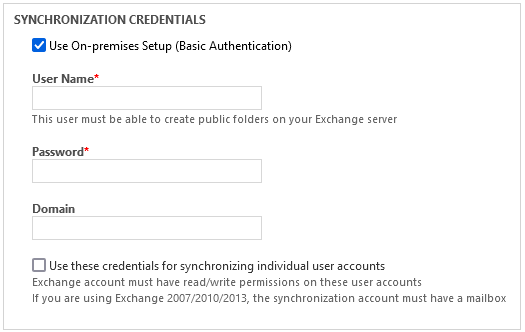 |
| Nombre de usuario y Contraseña | Ingrese el nombre de usuario y la contraseña (máximo 128 dígitos) de la cuenta de MS Exchange que se usará para sincronizar información entre MS Exchange y Autotask. Esta cuenta debe cumplir con los siguientes criterios:
|
| Dominio |
Ingrese el nombre de dominio del servidor MS Exchange del usuario. Si el nombre de usuario que añadió contiene el dominio, este campo no es obligatorio. |
| Utilice estas credenciales para sincronizar cuentas de usuario individuales | Esta casilla controla si la cuenta de sincronización o las cuentas de usuario individual se usan para autenticación.
|
| Campo | Descripción |
|---|---|
| Envíe notificaciones de correo electrónico | Ingrese las direcciones de correo electrónico de la(s) persona(s) que deben recibir notificaciones si la extensión MS Exchange encuentra problemas o errores (por ejemplo, si se cae el servidor MS Exchange y la sincronización no puede ejecutarse). Separe las direcciones de correo electrónico con un punto y coma. |
La pestaña Sincronización permite configurar los tipos de elementos de calendario que se exportarán a y desde MS Exchange, y el número predeterminado de días pasados y futuros para los que se sincronizarán los eventos.
| Campo | Descripción |
|---|---|
| Permitir citas | Seleccione esta casilla para exportar citas de Autotask a MS Exchange. Cuando esto esté configurado, sus usuarios verán sus citas de Autotask en Microsoft Outlook u otra aplicación de calendario o de cliente de correo electrónico que su organización use. Si esta casilla NO está seleccionada, se desactivará la casilla Sincronizar citas de Autotask con Exchange en la página del perfil del usuario. |
| Permitir contactos para los que el recurso sea el responsable de empresa o de la oportunidad | Si se selecciona esta casilla, los contactos de Autotask para los que el usuario sea el responsable de empresa o el responsable de oportunidad se transferirán a Exchange y a sus aplicaciones cliente. IMPORTANTE Si también está utilizando la Extensión MS Outlook de Autotask mientras la Extensión MS Exchange está activada y activa esta casilla de verificación, no podrá sincronizar los contactos mediante la Extensión Outlook. Para utilizar la extensión de Outlook para sincronizar todos los contactos, desactive esta casilla. |
| Permitir llamadas de servicio | Seleccione esta casilla para exportar las llamadas de servicio del usuario desde Autotask a MS Exchange. |
| Permitir tareas pendientes | Seleccione esta casilla para importar/exportar tareas pendientes asignadas a usted desde Autotask a MS Exchange. |
| Crear carpeta pública de TODOS los contactos de Autotask (sólo si se utiliza EWS) |
Seleccione esta casilla para crear una carpeta pública en su servidor MS Exchange, rellenada con todos los contactos de Autotask. IMPORTANTE Esta carpeta estará disponible para todos los usuarios de MS Exchange, no sólo para los que utilicen la integración de Autotask. Antes de seleccionar esta opción, piense en las consecuencias de seguridad. Si se selecciona, cualquier usuario de Exchange puede descargar todos tus datos de contacto a su PC. |
| Campo | Descripción |
|---|---|
| Citas con TODA la información de detalle | Seleccione esta opción para importar citas desde MS Exchange con toda la información de texto y participantes incluida. |
| Citas sin información de detalle | Seleccione esta opción para importar citas, pero solo con las horas de inicio y de finalización de las citas. |
| No importar citas de Exchange | Seleccione esta opción si no desea importar ninguna cita desde MS Exchange. NOTA Si se selecciona esta casilla, estará deshabilitada la casilla Sincronizar citas de Exchange con Autotask en la página de perfil del usuario. |
| Enviar citas de "tiempo libre" a Autotask (si no están seleccionadas, las citas de "tiempo libre" no se enviarán)
|
Esta casilla está deshabilitada si está seleccionado el botón de radio No importar citas de Exchange.De manera predeterminada, las citas de MS Exchange u Outlook donde el tiempo aparece como "Tiempo libre" aún se sincronizan con Autotask y tiempo de bloque horario en el calendario del usuario. Desmarque esta configuración para prevenir la sincronización de citas de tiempo libre. NOTA Las citas de tiempo libre no cuentan hacia la disponibilidad ni la productividad de recursos. NOTA Debe también deshabilitar la capacidad para enviar citas "de tiempo libre" en la extensión Microsoft Outlook si deshabilita esta configuración. Consulte Configuring the Outlook extension. |
| Campo | Descripción |
|---|---|
| Elementos de calendario pasados | Introduzca el número de días predeterminados que la integración debe retroceder para buscar datos para sincronizar. El valor mínimo en este campo es "1" y el máximo es "30". |
| Elementos de calendario recurrentes | Ingrese el número predeterminado de días en el futuro en los que la extensión MS Exchange debe buscar elementos de servicio recurrente para sincronizar. El valor mínimo en este campo es "1" y el máximo es "30". |
La pestaña Recursos enumera todos los usuarios de Autotask en su instancia de Autotask. En esta pestaña, puede habilitar la extensión para uno o más usuarios, ver la fecha y la hora del intento de sincronización más reciente de cada recurso y abrir una página similar a la pestaña MS Exchange en la página Perfil de cualquier recurso para configurar su perfil de usuario.
NOTA Los usuarios para los que se habilita la extensión Exchange no tienen que sincronizar sus elementos de calendario y contactos. En la página Perfil, tienen control completo sobre esta característica. Pueden deshabilitar las configuraciones, o pueden habilitar selectivamente los elementos que deseen sincronizar.
Para habilitar la extensión MS Exchange para uno o más usuarios, haga lo siguiente:
- Seleccione la casilla de verificación en la fila de encabezados para seleccionar todos los recursos o seleccionar usuarios individuales.
- Haga clic en Guardar.
- Opcionalmente. configure los ajustes de sincronización de los usuarios individuales haciendo clic en la marca de tiempo o en el enlace N/A de la columna Última sincronización intentada. Consulte Configurar perfiles de usuarios para MS Exchange.
Todos los recursos recién habilitados reciben un correo electrónico de confirmación con instrucciones sobre cómo personalizar la configuración de sincronización de MS Exchange en su página de Perfil.
La sincronización de datos no es automática; debe ser explícitamente activada y configurada para cada usuario. La configuración puede ser realizada por el usuario o por el administrador.
Administradores:
- Vaya al menú de navegación de la izquierda > Admin > Categorías de administración > Extensiones e integraciones > Extensiones de Microsoft > MS Exchange > pestaña Recursos.
- Ubique el recurso cuyo perfil desee configurar.
- Para abrir la página de configuración avanzada del perfil de usuario, haga clic en el enlace de fecha y hora en la columna Último intento de sincronización.
- Complete los campos en la pestaña. Consulte La pestaña MS Exchange.
Usuarios:
NAVEGACIÓN Mi(s) > Varios > Perfil
- Seleccione Varios > Perfil.
- Haga clic en la pestaña MS Exchange.
- Complete los campos en la pestaña. Consulte La pestaña MS Exchange.